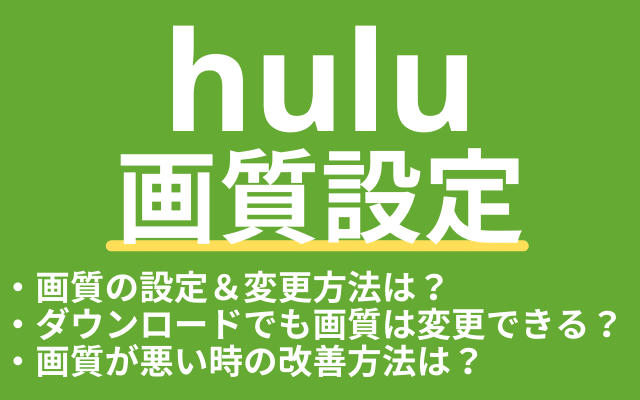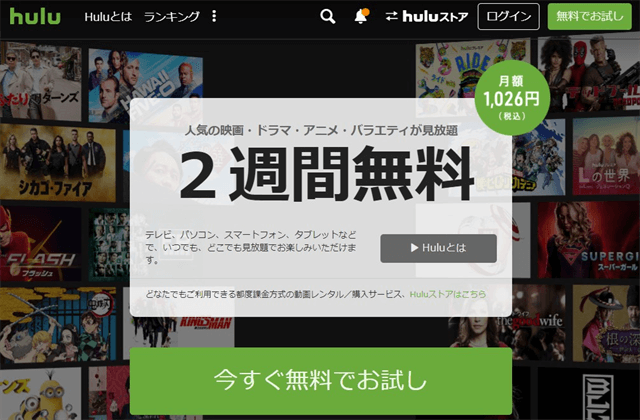「Huluの画質はどんな種類があるのか?どうやって変更するのか?」
「画質が悪くなってしまった場合はどうすればよいのか?」など、
Huluの画質について詳しく説明します。
更新情報
2021年3月からHuluも4KUHDに対応しました。
Huluの画質の種類は?
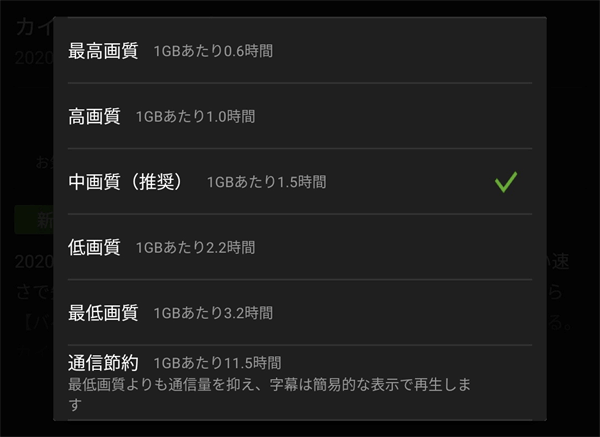
Huluでは「最高・高・中・低・最低画質・通信節約・自動」の7つの画質を選ぶことができます。
※自動(最適な画質を自動で設定する)
ただPC・スマホ・テレビで設定できる画質が下記のように異なっています。
| 端末 | 画質 |
| PC | 最高・高・中・低・自動 |
| スマホ・タブレット | 最高画質・高画質・中画質・低画質・最低画質・通信節約 |
| 高画質・中画質・低画質・通信節約 | |
| テレビ | 自動のみ |
画質による解像度と1GBで視聴できる時間
| 画質 | 解像度 | 1Gで視聴できる時間 |
| 最高 | 1080p | 0.6時間 |
| 高 | 720p | 1時間 |
| 中 | 540p | 1.5時間 |
| 低 | 360p | 2.2時間 |
| 最低画質※アプリのみ | 3.2時間 | |
| 通信節約※アプリのみ | 11.5時間 |
1Gで利用できる時間のままだと分かりづらいので、アニメ・ドラマ・映画ならどれくらい視聴できるのかで説明してみます。
- 最高画質なら約30分で1GBなのでアニメ1本分
- 高画質なら1時間で1GBなので約ドラマ1本分
- 中画質なら1時間半で1GBなのでアニメ3本分
- 低画質なら2.2時間で1GBなので映画1本やドラマ2本分
- 最低画質なら3.2時間で1GBなのでドラマ約3本・アニメなら約6本
- 通信節約なら11時間半で1GBなのでドラマ11本・映画6本程度
このようになっています。
Wi-Fiで利用するなら最高画質で良いですが、モバイル回線で利用するなら低画質以下でないとあっという間に上限に達してしまう可能性があるので注意しましょう。
ただ通信節約はかなり画像が粗いので、どうしてもモバイル回線で通信量を節約したい時だけ利用しましょう。
画質の違いは?
この画質によってどのような違いがあるのか簡単に説明していきます。
- 最高画質(解像度1080p)⇒フルHD(ハイビジョン)でBlu-ray相当の画質。
- 高画質(解像度720p)⇒HD画質。地デジ相当の画質。
- 中画質(解像度540p)⇒ハーフHDでDVDよりキレイな画質。
- 低(解像度360p)⇒SD画質。DVDが480pなのでDVDより少し悪い画質になります。ただスマホなど画面が小さければ粗さが気にならないぐらいです。
- 自動画質⇒現在の利用しているネットの通信速度によって最適な画質が上記の4つから自動的に適用されます。
解像度とは?
解像度は画像の密度のことで、解像度が高いと同じ面積でもドットの数が多くなり、細かな部分まで表現されなめらかな画像になります。
Huluの画質設定&変更方法は?
Huluの画質を変更したい場合は再生画面の設定から簡単に変更することができます。
ただし画質の設定ができるのはPC・スマートフォン・タブレットに限られます。
その他のゲーム機やテレビのアプリの場合は自動設定のみで画質変更することができません。
パソコンで画質変更する場合

- 作品の再生中に表示される右の歯車マーク(設定)をクリック
- 画質の中から「自動・最高・高・中・低」から好きな画質を選ぶ
- 再生画面に戻り再生再開すると設定が反映されます
※自動はネットワーク速度によって最適な画質を選択してくれます。
※Safariからのアクセスの場合画質は自動のみしかありません。
※ライブTVをご視聴の場合は「自動・高・中・低」のみになります。
スマートフォン・タブレットで画質変更する場合
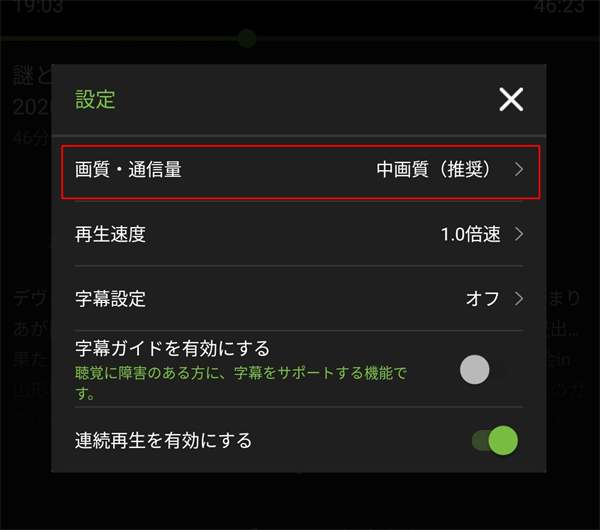
- 作品の再生中に表示される右上の歯車マーク(設定)をタップ
- 画質・通信量をタップ
- 「最高画質、高画質、中画質(推奨)、低画質、最低画質、通信節約」のどれか好きな画質を選んで下さい。
- 選んだら設定画面に戻るので右上の「☓」をタップして再生画面に戻ります
※ライブTVをご視聴の場合は「自動・高・中・低」のみになります。
テレビでは画質変更できない
Huluをテレビで利用する場合「対応のスマートTVやレコーダー・PS3などのゲーム機・AmazonFireTV・Chromecastなど」で利用することができます。
どれを利用した場合でもテレビ画面での利用は画質を変更することができないようになっています。
どれも画質は自動に設定されている状態です。
そのためネット回線の通信環境が悪いと画質が悪くなってしまうので注意しましょう。
どうしても画質が悪くなってしまう場合は、現在テレビに接続している端末の回線速度が遅い場合があります。
端末によって回線速度が左右されることもあるので、別のHuluに対応する端末があれば、他の端末を試してみるのも良いです。
Huluなら画質を維持して通信量を減らせるアドバンストモード
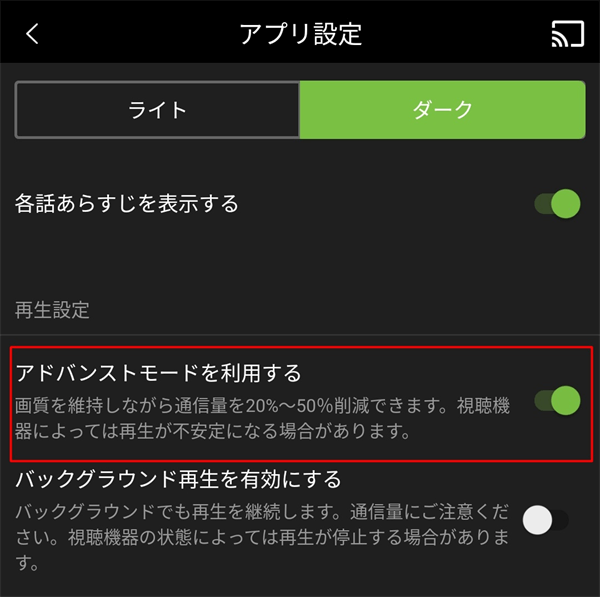
補足としてHuluではアドバンスモードという画質を維持しながら通信量を20~50%削除できる設定があります。
視聴機器によって再生が不安定になる場合があるようですが、通信量が気になる人はONにしておきましょう。
下記の手順でPC・スマホ・タブレットで設定することができます。
- メニュー⇒アプリ設定を選ぶ
- PCの場合は右上のプロフィールアイコンからメニューを表示して「アプリ設定」を選ぶ
- 再生設定のアドバンスモードを利用するをONにする
ダウンロード時も画質変更できる?
ダウンロードの画質を変更したい場合はダウンロード前に画質を設定する必要があります。
Huluではダウンロード後に画質を変更することはできないので注意しましょう。
ダウンロードの画質設定
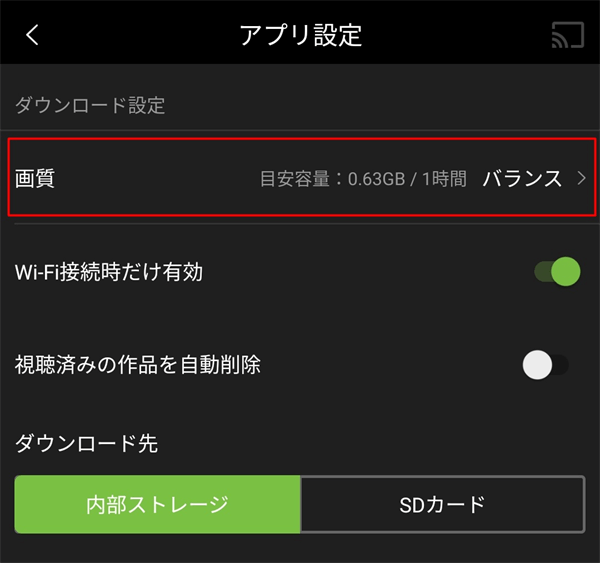
- メニューから「設定」を選ぶ
- 「アプリ設定」を選ぶ
- 画面をスクロールしてダウンロード設定の「画質」を選ぶ
- 「高画質/低速・バランス・標準画質/高速」の3つがあるので好きなものを選ぶ
※モバイル回線の通信量を使いたくない人は画質の設定の下にある「wifi接続時だけ有効」をONにしておきましょう。
高画質は1時間約0.99GB・バランスは1時間約0.63GB・標準は1時間0.43GBになっています。
スマホの場合画面が小さいため高画質でなくとも、それなりにキレイに見ることができます。
複数のエピソードを一括でダウンロードする場合は、高画質だとwifiでも時間が掛かってしまうため、利用しているwifi環境なども考慮して好きなダウンロード画質を設定しましょう。
Huluで画質が悪くなった場合の改善の仕方は?
Huluを利用していて急に画質が悪くなった場合は下記のことをチェックしてみましょう。
画質設定が低になっている
まずは画質の設定が変更されていないか確認しましょう。
特にスマホで視聴している場合外出時に画質を「低」に変更して、そのままだったという事もあります。
ネットの通信環境をチェック
いつもはキレイな画質で見られているのに、急に画質が悪くなった場合はネット環境が悪い可能性があります。
いつもより通信速度が低下していると、速度が遅いので自動設定で画質が低になっている可能性があります。
1度手動で画質を最高・高に変更して再生できるから試してみましょう。
それでも駄目な場合はネットの接続状が悪いので、1度ルーターなどを5分ほど電源を切るなどしてから再起動してみましょう。
ポイント
特にHuluをテレビで見ている場合は画質が自動設定しか選べないので、テレビで画質が悪くなる場合はこのネットの通信速度が悪い可能性が高いので確かめてみましょう。。
ブラウザで沢山のタブを開いている
パソコンでHuluを利用している場合で、Hulu以外にも複数のタブを開いて利用している場合は、他にも通信している状況になるため、一時的にHuluの回線速度が遅くなり画質が悪くなってしまう場合があります。
他のタブを閉じるか、動画視聴中はタブを開かないようにしましょう。
ダウンロードを利用している
こちらも上記と同じでダウンロードしている間は、そちらにも回線を利用しているのでHuluで利用できる回線速度が低下している可能性があります。
ダウンロードを一時停止するか、ダウンロードが完了してからHuluを利用するようにしましょう。
接続端子が悪い
例えばパソコンのディスプレイを HDCP 非対応の HDMI 端子で接続している場合、または、VGA 端子などのアナログ出力で接続をしている場合はブラウザによっては画質が制限されたり、出力自体が制限されてしまいます。
良い画質にするためにはHDCP 対応のモニターとケーブル(HDMI 、DVI-D、DisplayPort)で接続を行う必要があります。
いつもと違うモニターなどを利用して画質が悪くなった場合は、ケーブルを疑ってみましょう。
Huluで画質が設定・変更できない
なぜかHuluで画質の設定変更ができない場合には下記のような原因があります。
画質が中・低しか表示されない
このように画質が「中・低」しか表示されないのは、古い作品などでフルHD非対応の動画のためです。
この場合は作品自体が低画質のため対処方法はありません。
どうしても低画質で粗さが気になってしまう人はスマホ・タブレットなど小さい画面で視聴するというのも1つの手です。
画質が変更できない端末を利用している
PS3・PS4などのゲーム機などを利用してTVでHuluを利用している場合は、画質設定がなく変更することができません。
この場合画質は自動設定になっていますので、自動で画質が変更されるようになっています。
もし画質が悪くなった場合はネットの通信速度が遅くなっていないかチェックしてみましょう。
パソコンでもSafariブラウザを利用している
基本的にパソコンでは画質変更可能なのですが、Safariを利用している場合だけHuluは画質変更ができず、画質設定は自動のみになっています。
別のブラウザを利用すれば画質変更可能なので、手間ではありますがSafariを利用している人はChromeなど別のブラウザを利用するようにしましょう。
Huluアプリが最新バージョンではない
Huluのアプリが最新ではない場合画質等の変更ができない場合があります。
アプリから利用している場合は最新バージョンになっているか1度確認してみましょう。
HuluのライブTVは画質変更できない?
HuluのライブTVは「FOCチャンネル・BBCワールドニュース・日テレNEWS24など」のチェンネルを従来のテレビ放送のように、決まった配信スケジュールで見ることができるリアル配信サービスです。
このライブTV配信でも画質を変更することは可能です。
ただし設定できるのは「パソコン・スマートフォン・タブレット」に限られTVでは変更できません。
Huluのシステム障害
Huluのシステム環境で障害が発生している場合に画質の変更ができないことがあります。
この場合は障害が終わるまで待つしかありません。
Huluは画質4K UHD/HDRには対応
Huluも2021年3月5日に超高画質「4KUHD/HDRU」の2,160pに対応しました。
4KUHDはフルHDと比べて解像度が4倍になります。
ただHuluで4KUHD作品を視聴するためには対応のテレビ機器で視聴する必要があります。
また4KUHDの作品を検索する場合も対応しているテレビから検索しなければ表示されない使用になっています。
4KUHD作品の検索方法
- 対応テレビ機器でHuluアプリを起動すうる
- 左側のメニューから検索を選ぶ
- 「4KUHD・HDR・サラウンド」にチェックを入れて、「絞り込む」を選ぶ
これで4K対応の作品を検索して一覧表示することができます。
4KUHD対応作品
- THE LIMIT
- さくらん
- レオン完全版
- フィフス・エレメント
- オーシャンズ
- 皇帝ペンギンただいま
今後も映画・ドラマ・ドキュメンタリーなど4KUHD対応作品が増えていく予定のようです。
Huluの4K対応機器は?
- テレビ
- Panasonic テレビ
- 2021年発売モデルJZ2000, JZ1000, JX950, JX900, JX850, JX750 シリーズ
- 2020年発売モデル
HZ2000, HZ1800, HZ1000, HX950, HX900, HX850, HX750シリーズ - 2019年発売モデル
GZ2000, GZ1800, GZ1000, GX855, GX755, GR770, GX850, GX750, GX500シリーズ
- SHARP テレビ
- 2021年発売モデルAndroid TV 搭載モデル(DW1, DS1, DQ1, DN1, DN2, DL1, DJ1)
- 2020年発売モデルAndroid TV 搭載モデル(CL1, CN1, CQ1, CX1)
- 2019年発売モデルAndroid TV 搭載モデル(BW1, BN1, BL1, BJ1)
- 2018年発売モデルAndroid TV 搭載モデル(AJ1, AM1, AU1, AN1, AX1, AW1, AL1)
- 2017年発売モデルAndroid TV 搭載モデル(UH5, US5)
- Sony テレビ
- 2020年発売モデルAndroid TV 搭載モデル(X8000H, X8500H, X8550H, X9500H, A9S, A8H, Z9H)
- 2019年発売モデルAndroid TV 搭載モデル(A9G, A8G, X9500G, X8550G, X8500G, X8000G)
- 2018年発売モデルAndroid TV 搭載モデル(X7500F, X8500F, X9000F, Z9F, A1, A8F, A9F)
- 2017年発売モデルAndroid TV 搭載モデル(X8500E, X9500E, X9000E, X8000E)
- 2016年発売モデルAndroid TV 搭載モデル(X8300D, X7000D)
- LG テレビ
- 2021年発売モデルOLED G1PJA, OLED C1PJA, OLED C1PJB, OLED B1PJA, OLED A1PJA, QNED90JPA, NANO90JPA, NANO85JPA, NANO76JPA, NANO75JPA, UP8000PJA, UP8000PJB
- 2020年発売モデルOLED ZXPJA, NANO99JNA, NANO95JNA, OLED WXPJA, OLED GXPJA, OLED CXPJA, OLED BXPJA, NANO91JNA, NANO86JNA, UN8100PJA, UN7400PJA, UN7100PJA, LX6900PJA
- 2019年発売モデルSM9000PJB, SM8600PJB, SM8100PJB, UM7500PJA, UM7380PJE, UM7300EJA, UM7100PJA,OLED W9PJA, OLED E9PJA, OLED C9PJA, OLED B9PJA, OLED Z9PJA
- 2018年発売モデルSK8500PJA, SK8000PJA, UK7500PJA, UK6500EJD, UK6400EJC, UK6300PJF, UK6200PJA,OLED W8PJA, OLED G8PJA, OLED E8PJA, OLED C8PJA, OLED B8PJA, OLED B8SJB
- 東芝 テレビ
- 2021年発売モデル65Z670K, 55Z670K, 50Z670K, 43Z670K, 65X8900K, 55X8900K, 48X8900K
- Panasonic テレビ
- メディアプレーヤー
- Amazon Fire TV
- Amazon Fire TV(第3世代)・Amazon Fire TV Stick 4K・Amazon Fire TV Cube(第2世代)
- Air Stick
- Air Stick 4K
- Amazon Fire TV
メディアプレーヤーを利用の場合は利用するテレビやディスプレイが4Kに対応している必要があります。
Huluの画質を他の動画配信サービスと比較
| 4K | フルHD | HD | SD | |
| Hulu | ○ | ○ | ○ | ○ |
| Amazonプライムビデオ | ○ | ○ | ○ | ○ |
| Netflix | ○ | × | ○ | ○ |
| U-next | ○ | ○ | × | × |
| dTV | ○ | × | ○ | ○ |
上記で説明したようにHuluは4Kに対応して作品の配信も始まりました。
上記のように有名な動画配信サービスではどこも4Kに対応しており差はありません。
ただHuluは現状4K対応作品はまだ少ない状態です。
どうしても4Kで見たい人以外は、4Kの環境が揃っていなければ別途ディスプレイやTVなどの購入が必要で余計な出費も増えていまします。
せっかく4Kに対応しましたがまだ作品も多くないですし出費もあるので、無理して4Kを利用する必要はないと思います。
Huluの画質は悪い?
Huluは現在4KUHDに対応していますし、2017年5月のリニューアル以降はフルHDに対応していますので他の動画配信サービスと比べて特別画質が悪いという事はありません。
昔のHuluは画質が720pのHDが最高画質だったので、他の動画配信サイトよりも画質が悪いなどの評判は確かにありました。
現在では画質が悪いと感じることはありませんので安心して下さい。
まとめ
- Huluの画質は最高でフルHDで4Kには対応していない
- 画質の変更は「PC・スマホ・タブレット」のみでゲーム機・TVでは自動画質のみ
- ダウンロードする場合も画質は変更できるがダウンロード前に設定しておく必要がある
Huluの画質について説明しました。
自宅でwifi時は最高画質にしたり、外出時は低画質で楽しむなどで環境によって画質を変更して、自分に合った画質でHuluの動画視聴を楽しみましょう。